После блокировки ранее самых популярных социальных сетей взгляд множества smm-менеджеров «обратился» в сторону отечественного ВКонтакте. В этой статье мы собрали все полезные рабочие виджеты для сообществ ВКонтакте.
Почему важно использовать виджеты для сообществ ВКонтакте?
На самом деле, ответ на этот вопрос максимально прост — чем проще и удобнее пользователю использовать ваше сообщество, (например, найти нужную информацию или искомый товар), тем выше вероятность совершения конверсии, поднятия уровня вовлеченности и увеличения лояльности к бренду в целом.
Что такое виджеты и какую функцию они несут в сообществах ВКонтакте?
Если не углубляться в сложные понятия и объяснять простым языком, то виджет — это отдельный блок, вставленный в структуру сообщества. Цель, которой служит виджет может быть разной:
- сбор заявок,
- создание базы для рассылок,
- получение отзывов,
- проведение розыгрышей,
- показ каталога товаров,
- продажи.
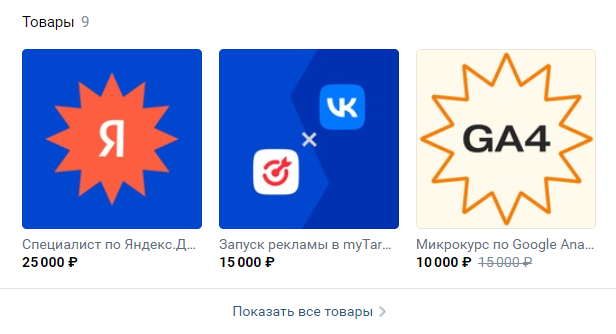
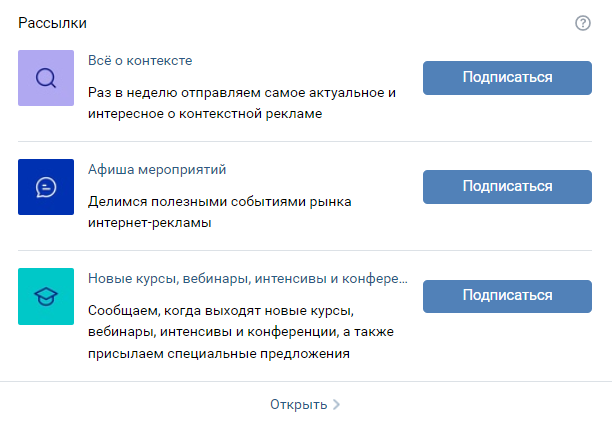
Сами виджеты после их вставки в структуру сообщества помогают последнему становиться более визуально приближенным к сайту. Помимо этого виджеты позволяют персонализировать предложения под каждого пользователя, например, добавляя их имена в обращения. Сообщение с персональным обращением привлечет больше внимания пользователя. Однако важно помнить, что ваше обращение в виджете должно сохранять tone of voice бренда, а это значит — общаться с подписчиками аналогично тому, как обращаетесь в постах.
Максимальное количество виджетов, которые можно установить в одно сообщество на данный момент — всего 6.
шесть главных из них и объясним, как добавить и настроить виджеты в сообществе ВКонтакте:
- «Магазин товаров»
- «Сообщения сообщества»
- «Заявки»
- «Афиша»
- «Меню группы»
- «Рассылки»
Бесплатные виджеты доступны на специальной странице приложений ВКонтакте для сообществ. За виджеты найденные и скачанные с этой страницы не нужно платить, они доступны всем бесплатно, но в некоторых есть платные функции.
«Магазин товаров»
Магазин товаров — это онлайн-витрина вашего бренда. Найти виджет можно в базовых настройках группы. При этом дополнительная установка приложения не нужна. Все, что вам нужно просто подключить «Магазин товаров» в настройках:
- Выбрать поле «Разделы».
- Перейти в блок «Товары».
- Выбрать режим работы — базовый или расширенный:
- в базовом режиме доступны витрина и карточки товаров;
- в расширенном — витрина, карточки товаров, корзина и заказы.
- Нажать «Сохранить».
После подключения сразу появится виджет «Магазин товаров» в вашем сообществе, а далее вы сможете загрузить всю необходимую информацию о ваших продуктах.
«Сообщения сообщества»
Данный виджет позволяет проще и быстрее отвечать на сообщения, поступающие от пользователей. Окошко сообщений будет появляться в правом нижнем углу группы. Для того чтобы у вас появился именно это виджет необходимо:
- Зайти в настройки сообщества в раздел «Сообщения».
- Поставить галочку в поле «Разрешить использование виджета».
- Указать краткую информацию, она поможет пользователю задать вопрос и список разрешенных доменов — адрес сайта, где должен отображаться виджет.
- После нужно скопировать код для вставки на страницу, на которой вы хотите разместить виджет.
<script type=»text/javascript» src=»https://vk.com/js/api/openapi.js?169″></script>
<!— VK Widget —>
<div id=»vk_community_messages»></div>
<script type=»text/javascript»>
VK.Widgets.CommunityMessages(«vk_community_messages», 127607773, {expanded: «1«,tooltipButtonText: «Есть вопрос?»});
</script>
5. После вставки кода важно не забыть сохранить внесенные изменения.
«Афиша»
Виджет аналогичный виджету «Расписание», однако подключить «Афишу» намного проще. Виджет «Расписание» могут настроить те, кто одновременно является администратором сообщества и владельцем приложения ВКонтакте.
Главная цель виджета «Афиша» — анонсировать все предстоящие мероприятия. В анонсы можно добавить при необходимости призывы к действию.
Чтобы подключить виджет необходимо:
- Скачать приложение «Афиша».
- Перейти и найти в настройках сообщества раздел «Приложения».
- Открыть приложение «Афиша».
- Переключить чекбокс в поле «Виджет».
- Настроить виджет в соответствии со следующими настройками:
- выбрать формат отображения, либо горизонтальный, либо вертикальный;
- указать, количество мероприятий, показываемых в группе одновременно;
- добавить текст для кнопок.
- Сохранить внесенные изменения.
«Заявки»
Следующий виджет — «заявки» позволяют создать формы для заявок. Например, купить товар, записаться на прием или услугу.
Настроить виджет максимально быстро. Для этого необходимо:
- Установить приложение «Заявки».
- Зайти в настройки сообщества в раздел «Приложения».
- Открыть приложение «Заявки» и создать новую форму.
После добавления виджета лид-форма автоматически будет показываться в вашем сообществе.
«Меню группы»
Виджет, позволяющий выделить важную информацию и не требующий дополнительной установки приложения. Выделить можно: ссылки на товары, вебинары, статьи, альбомы, магазин. При использовании виджета есть одно условие, которому важно следовать — ссылки должны вести на внутренние страницы ВКонтакте.
К каждой ссылке в меню можно добавить обложку (минимальный размер — 376х256) и название (до 20 символов).
Настроить виджет легко, следуя алгоритму:
- Зайти в настройки сообщества в раздел «Меню».
- Нажать на кнопку «Новая ссылка».
- Загрузить обложку для ссылки.
- Добавить название.
- Вставить ссылку.
- Сохранить внесенные настройки.
«Рассылки»
Виджет, который помогает пользователям подписаться на публикуемый регулярный контент, но не то, что публикуется в группу, а то что придет в личные сообщения. Например:
- анонсы акций и событий,
- подборки полезных материалов,
- новости,
- обзоры на новые товары и прочее.
Настроить виджет довольно легко:
- Скачать приложение «Рассылки».
- Зайти в настройки группы в раздел «Приложения».
- Выбрать «Рассылки».
- Настроить внешний вид виджета.
- Создать рассылку.
- Сохранить внесенные изменения.
Не забывайте подписаться на канал:
Больше годноты на канале — Довольный Арбитражник
Обсудить и задать вопросы в чате — Арбитраж трафика | Довольный

 RU
RU EN
EN